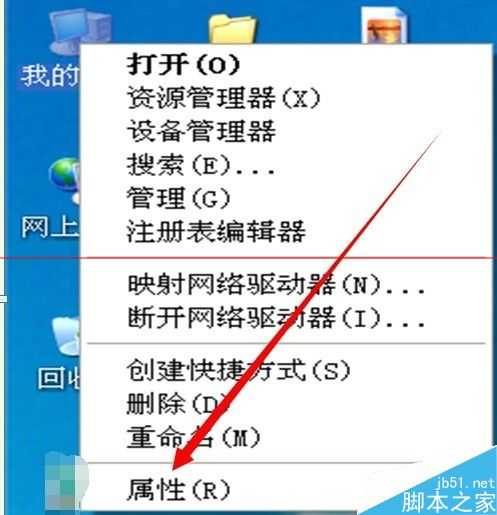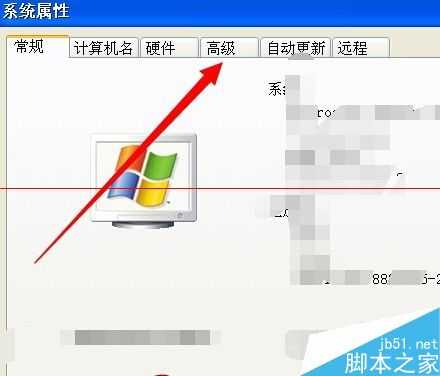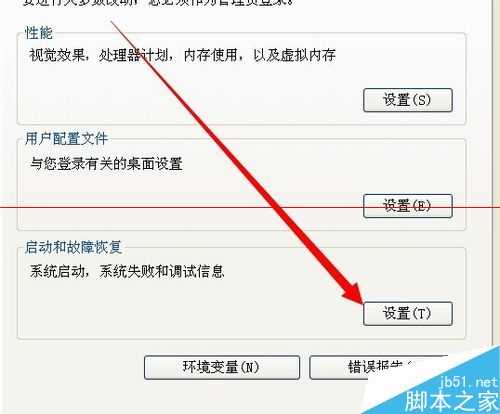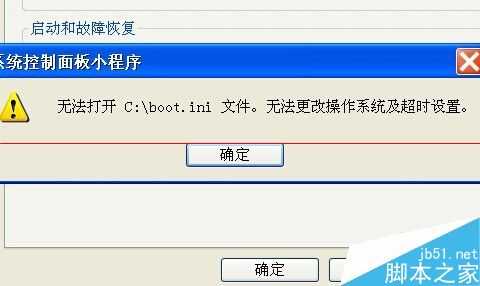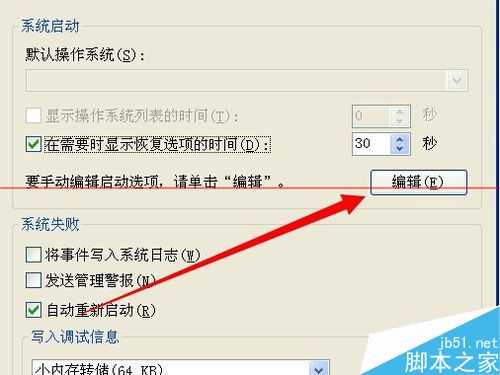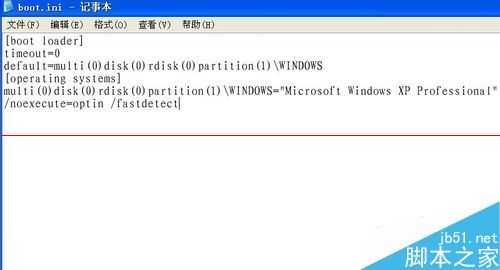开机显示文件BOOT.INI非法正从C:\windows\启动怎么办?
(编辑:jimmy 日期: 2024/11/1 浏览:2)
当我们开启我们的电脑的时候,会开到加载开机启动项时提示文件BOOT.INI非法正从C:\windows\启动这个情况。出现这个情况我们该怎么解决呢?下面小编给大家分享下解决的办法
1、首先我们右键点击我们的电脑,之后点击属性
2、之后我们点击页面上方工具条上的高级
3、在高级页面启动和故障修复处有个设置,点击它
4、中间会有个提示无法打开C:\boot.ini文件,直接点击确定即可
5、之后我们点击编辑,手动编辑启动选项
6、它会提示找不到文件,是否创建点击创建即可
7、接着大家把这串代码粘贴到自己的这个文档下,点击保存关闭可以,此时当我们再次打开电脑就不会在提示文件BOOT.INI非法正从C:\windows\启动了
复制内容到剪贴板- [boot loader]
- timeout=0
- default=multi(0)disk(0)rdisk(0)partition(1)\WINDOWS
- [operating systems]
- multi(0)disk(0)rdisk(0)partition(1)\WINDOWS="Microsoft Windows XP Professional" /noexecute=optin /fastdetect
注意事项:
1、其中的Microsoft Windows XP Professional为电脑系统的名称,最好改成你电脑的系统名称。
2、由于操作环境的不同,可能有些地方不太一样。